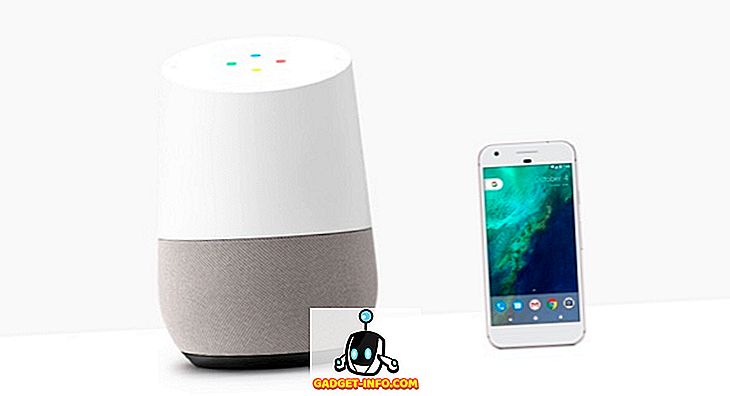Jika anda mahu melihat senarai proses yang berjalan pada komputer anda dan anda sama sekali tidak dapat membuka Task Manager atau anda mahu mencetak senarai, kami mempunyai prosedur mudah yang membolehkan anda menjana senarai proses yang sedang berjalan dan menulis ia ke fail teks. Senarai mengandungi PID (ID proses) dan penggunaan memori untuk setiap proses.
Prosedur ini di bawah ini berfungsi dalam semua versi Windows dari XP ke Windows 10.
Menjana Senarai Proses
Untuk menghasilkan senarai proses yang sedang berjalan, buka Prompt Command sebagai Pentadbir. Untuk melakukan ini, klik pada Mula, ketik cmd dan kemudian klik kanan pada Command Prompt dan pilih Run as Administrator .

Untuk melihat senarai proses yang berjalan secara langsung dalam tetingkap Command Prompt, masukkan baris berikut pada prompt dan tekan Enter .
tasklist
Jadual bagus dengan tajuk memaparkan semua proses yang berjalan.

Untuk menulis jadual proses yang berjalan ke fail teks, masukkan baris berikut pada prompt dan tekan Enter .
tasklist> c: \ process_list.txt
NOTA: Perintah di atas menyimpan fail yang dipanggil process_list.txt ke C:. Sekiranya anda mahu menyimpan fail dengan nama yang berlainan ke lokasi lain, masukkan laluan penuh lokasi yang diingini dan masukkan nama fail yang berbeza.

Dalam contoh kami, fail process_list.txt ditulis kepada akar pemacu C:.

Jadual proses berjalan boleh didapati dalam format fail teks, yang membolehkan anda mencetak maklumat dari editor teks, seperti Notepad.

Anda juga boleh menjana senarai perkhidmatan yang berjalan dengan cara yang sama. Untuk melakukan ini, masukkan baris berikut pada prompt dan tekan Enter .
tasklist / svc> c: \ services_list.txt
NOTA: Sekali lagi, anda boleh menukar laluan dan nama fail seperti yang dikehendaki.

Jadual menunjukkan senarai perkhidmatan dengan PID yang berkaitan.
NOTA: Ini adalah cara yang baik untuk mengetahui perkhidmatan apa yang sedang dihoskan oleh pelbagai contoh fail svchost.exe . Svchost.exe adalah satu proses yang menganjurkan perkhidmatan lain untuk melaksanakan pelbagai fungsi dan terdapat banyak contoh svchost.exe yang berjalan pada satu masa. Lihat post kami, Svchost.exe dijelaskan dan demystified, untuk maklumat lanjut mengenai svchost.exe .

Prosedur ini boleh berguna jika anda perlu membunuh proses dan virus menghalang Pengurus Tugas daripada membuka. Anda boleh menjana senarai proses yang sedang berjalan di command prompt, dapatkan PID untuk proses yang anda mahu bunuh, dan kemudian gunakan perintah taskkill untuk membunuh proses tersebut. Masukkan baris berikut pada command prompt untuk maklumat lanjut tentang cara menggunakan perintah taskkill .
taskkill /?
Juga, lihat siaran kami menggunakan garis arahan untuk membunuh proses untuk cara yang mudah untuk membunuh proses yang tidak responsif. Nikmati!